Siga estas instrucciones detalladas para agregar archivos adjuntos a su hoja.
Smartsheet le permite adjuntar y administrar archivos directamente en su hoja para que pueda acceder a todos sus trabajos en un solo lugar. Los archivos pueden adjuntarse desde su escritorio y los proveedores de almacenamiento en la nube más populares.
Adjuntar archivos a una hoja o informe específico
Nombres de archivos duplicados
En la aplicación de escritorio, cuando cargue un archivo con el mismo nombre con el que se guardó una fila o una hoja, deberá seleccionar una de las siguientes opciones:
- Adjuntar como una nueva versión del archivo original
- Adjuntar como un archivo separado con un nombre duplicado
De forma alternativa, considere cambiar el nombre del archivo antes de cargarlo.
En la aplicación móvil, puede cargar archivos con el mismo nombre directamente sin la opción de guardar como una nueva versión.
Adjuntar archivos con la aplicación para dispositivos móviles
Explore la Aplicación Smartsheet para iOS o la Aplicación Smartsheet para Android si desea obtener información sobre cómo usar su dispositivo móvil para adjuntar varios archivos y editar imágenes.
Adjuntar archivos a una hoja
En una hoja, puede adjuntar archivos a una hoja, fila o comentario. En un informe, puede adjuntar archivos a una fila.
Para adjuntar archivos en una hoja
- Seleccione el ícono de Archivos adjuntos.
- Seleccione la pestaña Hojas.
- Arrastre los archivos al panel de Archivos adjuntos o seleccione el botón Adjuntar archivos a la hoja.
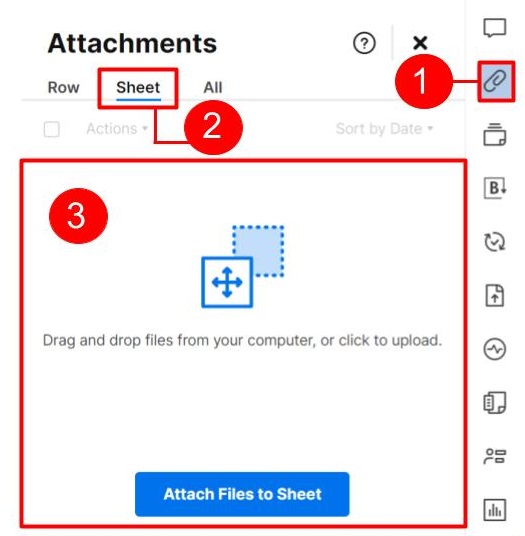
Para adjuntar archivos en la fila de una hoja o un informe
- En las filas que ya contienen archivos adjuntos, se verá el ícono de Archivos adjuntos a la izquierda del número de fila.
- Solo puede adjuntar archivos en una fila a la vez.
- No puede asociar ningún archivo que ya esté adjunto con otra fila o área de la hoja.
- Seleccione el ícono Archivos adjuntos en la barra lateral derecha.
- Seleccione la fila donde desea adjuntar su archivo.
- En el panel de Archivos adjuntos, seleccione Adjuntar archivos a la fila.
Si desea cargar un archivo guardado de forma local, arrastre el archivo a la fila donde quiere adjuntarlo.
Adjuntar archivos al comentar
- Vaya al panel de Conversaciones.
- En el área inferior derecha de la casilla de comentarios, seleccione Archivos adjuntos
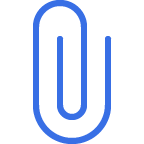 .
. - Elija la ubicación del archivo.
- Escriba su comentario y seleccione Guardar.
Adjuntar archivos con Brandfolder
Puede adjuntar archivos a la hoja directamente desde su cuenta de Brandfolder. Cuando adjunta un archivo desde Brandfolder, vincula la fila o la hoja al recurso en Brandfolder y puede hacer cambios en él.
Puede cambiar los detalles del archivo, reemplazar y actualizar el recurso y mucho más. El recurso al que acceda a través de Smartsheet siempre será la última versión.
Cuando selecciona Adjuntar desde Brandfolder, se abre el panel de dicha herramienta.
- Utilice filtros, etiquetas o búsquedas fijadas, o bien navegue por Brandfolder, para encontrar el recurso.
- Elija los archivos que desea cargar desde Brandfolder.
Para adjuntar varios recursos, utilice las casillas de verificación. - Seleccione Adjuntar a la fila o Adjuntar a la hoja.
Las personas que tienen acceso a la hoja pueden ver los recursos de Brandfolder adjuntos en la hoja o en las filas. Los usuarios con uso compartido en la hoja no necesitan tener acceso a Brandfolder para visualizarlos.
Tipos y tamaños de archivos compatibles y otros requisitos
Se admite la gran mayoría de los tipos de archivos para la carga, incluidos, entre otros, los siguientes:
| Tipo de archivo | Ejemplo de extensión |
|---|---|
| La mayoría de los formatos de imagen | .jpg, .png, .gif |
| Formato de documento portátil | |
| Microsoft Office Suite | .docx, .pptx, .xlsx |
Navegadores compatibles y cantidades de carga
- Puede cargar hasta 100 archivos a la vez.
- No existe un límite de la cantidad total de archivos adjuntos que se admiten en una fila u hoja, pero solo contará con el espacio de almacenamiento incluido en la suscripción del propietario de la hoja.
Debe cargar archivos de más de 30 MB si su navegador es compatible con HTML 5.
Obtenga más información sobre los requisitos del sistema y los tipos y las versiones de navegadores compatibles.
Tipos de archivos no compatibles
Por motivos de seguridad, existen restricciones para los tipos de archivos que puede cargar o descargar, como un tipo de archivo ejecutable (.exe) o un documento de hipertexto (.html/.htm).
Tamaños máximos de los archivos
Los tamaños máximos de los archivos dependen del plan, el tipo de usuario y el método utilizado para cargar un archivo.
| Usuario o tipo de carga | Tamaño máximo de los archivos |
|---|---|
| Usuario con licencia | 250 MB (30 MB para el plan Pro) |
| Usuario gratuito o sin licencia | 30 MB |
| Usuario de prueba | 250 MB |
| Cualquier persona que cargue archivos desde un formulario de Smartsheet | 30 MB |
| Aplicación de Smartsheet para dispositivos móviles (iOS y Android) | 30 MB |
